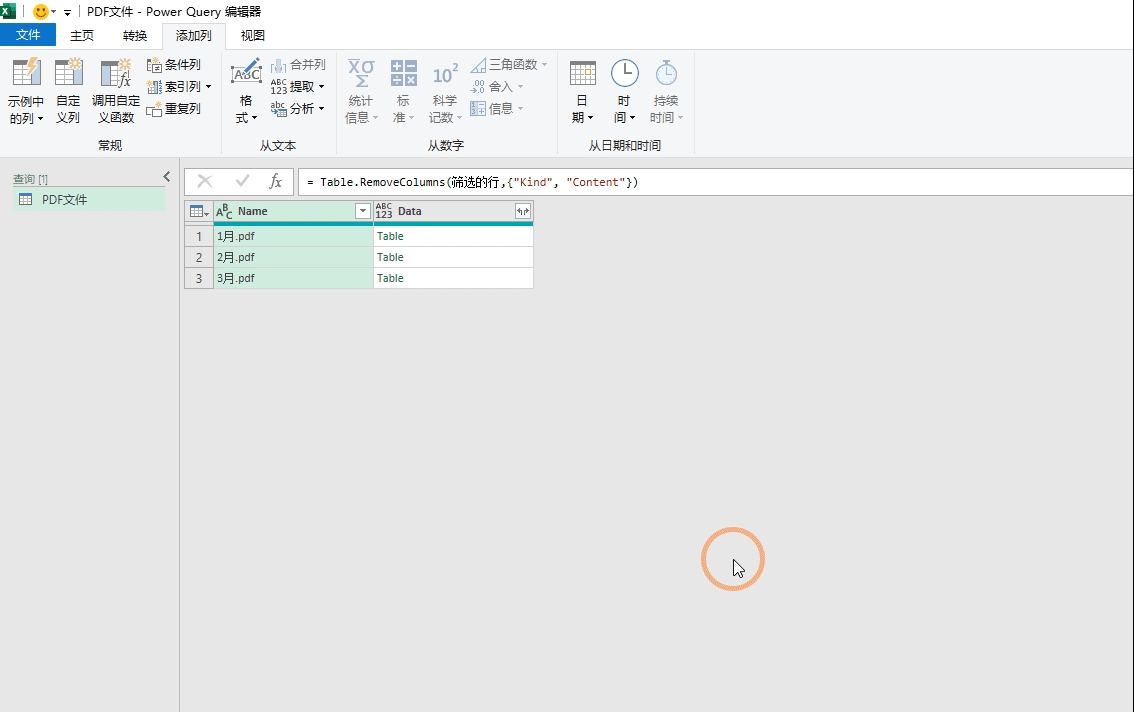很多小伙伴在选择表格文档的编辑程序时都会将excel程序作为首选,因为在Excel中我们可以找到各种工具来对表格文档进行编辑。有的小伙伴在使用Excel程序对表格文档进行打印设置时想要自定义页面缩放大小,但又不知道该在哪里进行设置,接下来小编就来和大家分享一下Excel表格文档自定义打印缩放比例的方法。

微软Office LTSC 2021专业增强版 简体中文批量许可版 2024年09月更新
- 类型:办公软件
- 大小:2.2GB
- 语言:简体中文
- 时间:2024-09-12
查看详情
Excel自定义打印缩放比例的方法
1、第一步,我们选择一个需要编辑的表格文档,右键单击该文档,再点击打开方式和Excel选项

2、第二步,进入表格文档的编辑页面之后,我们再在该页面中找到“文件”选项,点击打开该选项
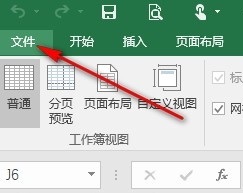
3、第三步,进入Excel的文件页面之后,我们在该页面中找到“打印”选项,点击进入打印设置页面

4、第四步,在“打印”设置页面中,我们再找到“无缩放”选项,打开该选项,然后在菜单列表中选择“自定义缩放选项”

5、第五步,打开页面设置弹框之后,我们在弹框中点击选择“缩放比例”选项,再在框中输入自己需要的缩放比例,最后点击确定选项即可
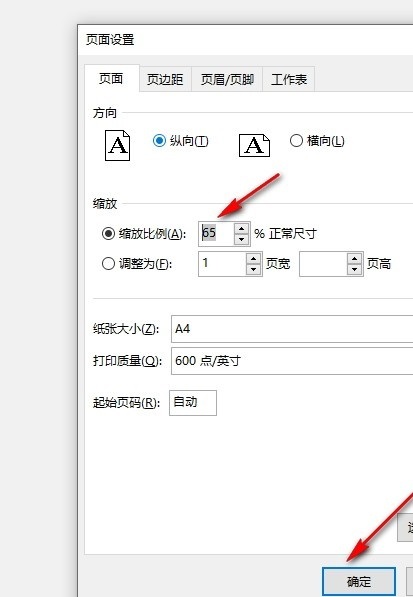
以上就是小编整理总结出的关于Excel表格文档自定义打印缩放比例的方法,我们在Excel中打开文件选项,再打开打印选项,接着在打印设置页面中我们打开“无缩放”选项,再在菜单列表中点击选择“自定义缩放选项”,最后在弹框中我们输入自己需要的缩放比例即可,感兴趣的小伙伴快去试试吧。
注意事项:
1、文稿PPT,仅供学习参考,请在下载后24小时删除。
2、如果资源涉及你的合法权益,第一时间删除。
3、联系方式:sovks@126.com
115PPT网 » Excel如何自定义打印缩放比例 Excel自定义打印缩放比例的方法
1、文稿PPT,仅供学习参考,请在下载后24小时删除。
2、如果资源涉及你的合法权益,第一时间删除。
3、联系方式:sovks@126.com
115PPT网 » Excel如何自定义打印缩放比例 Excel自定义打印缩放比例的方法